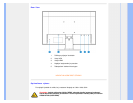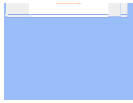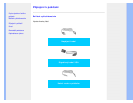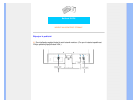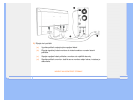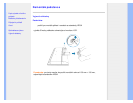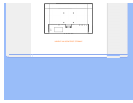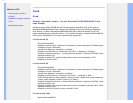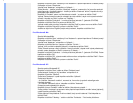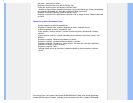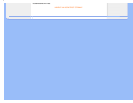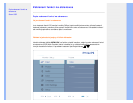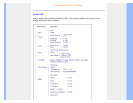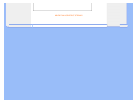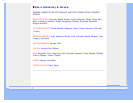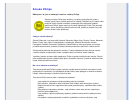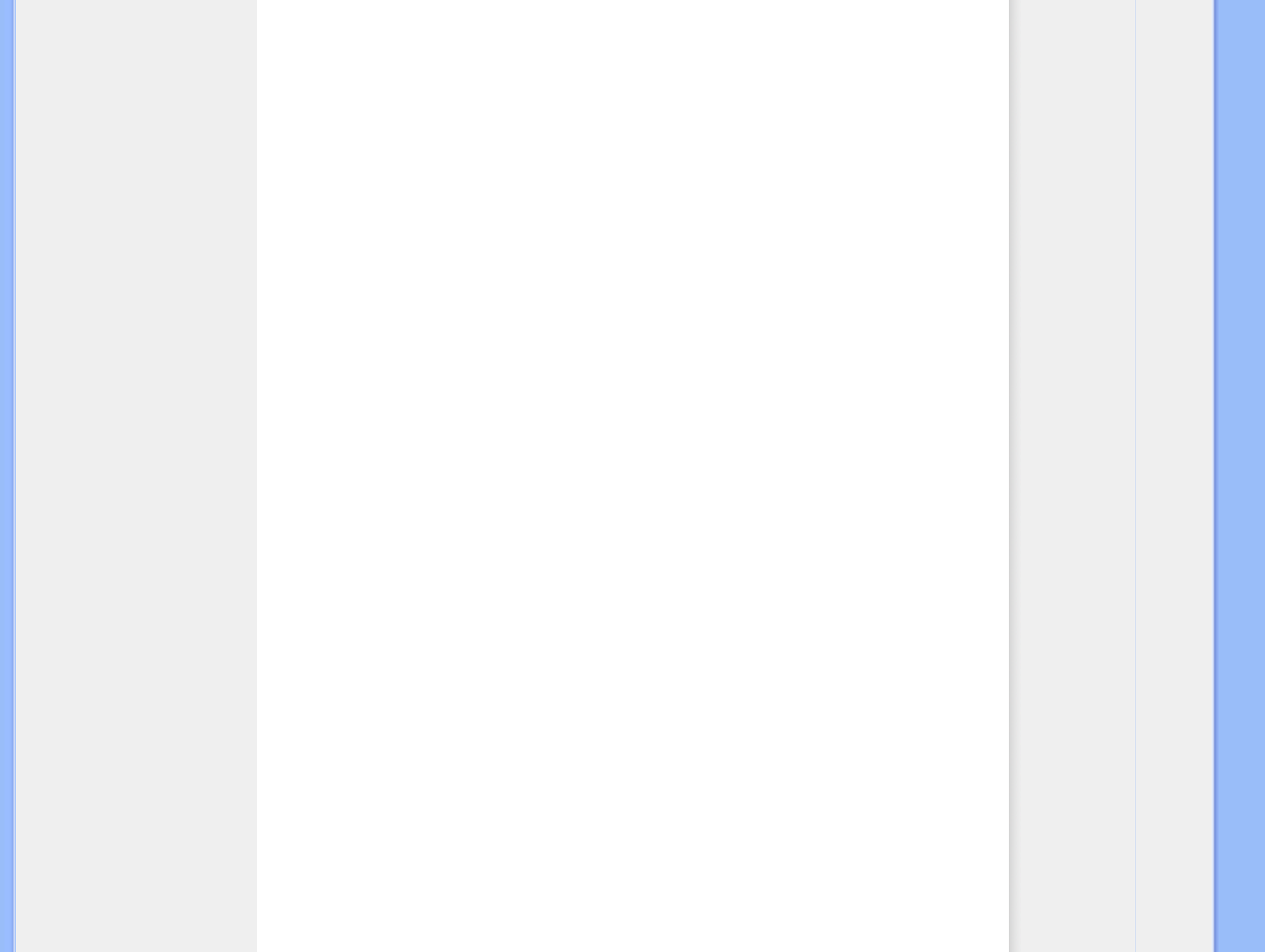
Ú
Klepněte na tlačítko 'Start', ukažte myší na 'Nastavení' a potom klepněte na 'Ovládací panely'.
Poklepejte na ikonu 'Obrazovka'.
Vyberte kartu 'Nastavení' a klepněte na 'Upřesnit...'.
Zvolte 'Monitor' - Jestliže je tlačítko 'Vlastnosti' neaktivní, znamená to, že je monitor správně
nakonfigurován. Ukončete instalaci.- Jestliže je tlačítko 'Vlastnosti' aktivní, klepněte na něj a
postupujte podle dalších kroků.
Klepněte na 'Ovladač', potom na 'Aktualizovat ovladač...' a potom na tlačítko 'Další'.
Vyberte 'Zobrazit seznam známých ovladačů pro toto zařízení, abych mohl vybrat konkrétní
ovladač', klepněte na 'Další' a potom na 'Z diskety...'.
Klepněte na tlačítko 'Procházet...' a zvolte příslušnou jednotku F: (jednotku CD-ROM).
Klepněte na tlačítko 'Otevřít' a potom na tlačítko 'OK'.
Vyberte model svého monitoru, klepněte na tlačítko 'Další' a potom znovu na tlačítko 'Další'.
Klepněte na tlačítko 'Dokončit' a potom na tlačítko 'Zavřít'.
Jestliže se objeví okno 'Digitální podpis nebyl nalezen', klepněte na tlačítko 'Ano'.
Pro Windows® Me
Spusťte Windows® Me
Klepněte na tlačítko 'Start', ukažte myší na 'Nastavení' a potom klepněte na 'Ovládací panely'.
Poklepejte na ikonu 'Obrazovka'.
Vyberte kartu 'Nastavení' a klepněte na 'Upřesnit...'.
Klepněte na tlačítko 'Monitor' a potom na tlačítko ' Změnit...'.
Vyberte 'Určit umístění ovladače(Upřesnit)' a klepněte na tlačítko 'Další'.
Zvolte 'Zobrazit seznam všech ovladačů v daném umístění', abyste mohli vybrat požadovaný
ovladač, potom klepněte na 'Další' a potom na 'Z diskety...'.
Klepněte na tlačítko 'Procházet...' a zvolte příslušnou jednotku F: (jednotku CD-ROM). Potom
klepněte na tlačítko 'OK'.
Klepněte na tlačítko 'OK', vyberte model svého monitoru a klepněte na tlačítko 'Další'. Potom
klepněte na tlačítko 'Další'.
Klepněte na tlačítko 'Dokončit' a potom na tlačítko 'Zavřít'.
Pro Windows® XP
Spusťte systém Windows® XP
Klepněte na tlačítko 'Start' a dále na příkaz 'Ovládací panel'
Zvolte kategorii 'tiskárny a jiný hardware' a klepněte na ni.
Klepněte na položku 'Zobrazit'.
Zvolte kartu 'Nastavení' a poté klepněte na tlačítko 'Upřesnit'.
Zvolte kartu 'Monitor'
- Je-li tlačítko 'Vlastnosti' neaktivní, znamená to, že monitor je správně nakonfigurován.
Ukončete instalaci.
- Je-li tlačítko 'Vlastnosti' aktivní, klepněte na tlačítko 'Vlastnosti'.
Postupujte podle následujících pokynů.
Klepněte na kartu 'Ovladač' a dále na tlačítko 'Aktualizovat ovladač...'.
Zvolte položku 'Instalovat' ze seznamu nebo přepínač specifického umístění sekce [upřesnit]
a poté klepněte na tlačítko 'Další'.
Zvolte přepínač 'Nevyhledávat. Zvolím ovladač, který se má instalovat'. Poté klepněte na
tlačítko 'Další'.
Klepněte na tlačítko 'Z diskety...' a dále na tlačítko 'Prohledat...'. Poté zvolte příslušnou